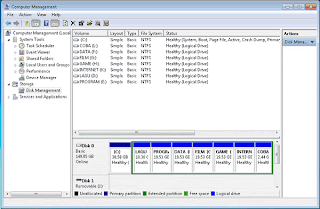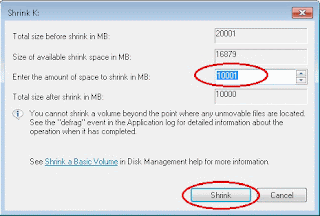Cara Upload File SWF ke Blog
Sudah mengikuti cara memasang lagu sendiri di blog? Sekarang tinggal upload filenya! Caranya gampang!
Ikuti langkah-langkah berikut:
1. Sebenarnya banyak tempat untuk upload file SWF. Tapi aku sarankan
untuk memakai Google Site, karena terjamin file kamu akan aman. Karena
tempat yang biasa dipakai seperti swfcabin.com sudah tidak bisa
digunakan lagi. Klik di sini untuk membuat akun Google Site.
2. Setelah membuat akun, klik tombol Yang Lain kemudian pilih Kelola
Situs. Atau langsung saja tekan tombol G dan M secara cepat.
3. Setelah itu pilih pilihan Lampiran dan unggah file yang bergambar lembaran kertas yang sudah dilakukan pada tahap cara memasang lagu sendiri di blog.
4. Jika sudah maka tampilannya akan seperti di bawah ini. Untuk mengetes
hasilnya silahkan kamu klik kiri pada tulisan Lihat. Sedangkan untuk
meng-copy silahkan kamu klik kanan pada tulisan Lihat lalu klik Copy
link address.
5. Bukalah notepad dan paste linknya. Berikut adalah contoh linknya.
https://sites.google.com/site/irmaelita20/DEPAPEPE%20-%20wedding%20bell_3.swf?attredirects=0
Coba lihat link kamu, carilah tulisan seperti yang berwarna biru di atas, hapuslah tulisan tersebut.
6. Jika sudah, sekarang tinggal kamu taruh di Blog. Untuk mengetahui caranya silahkan klik di sini. Sampai jumpa di pos selanjutnya!